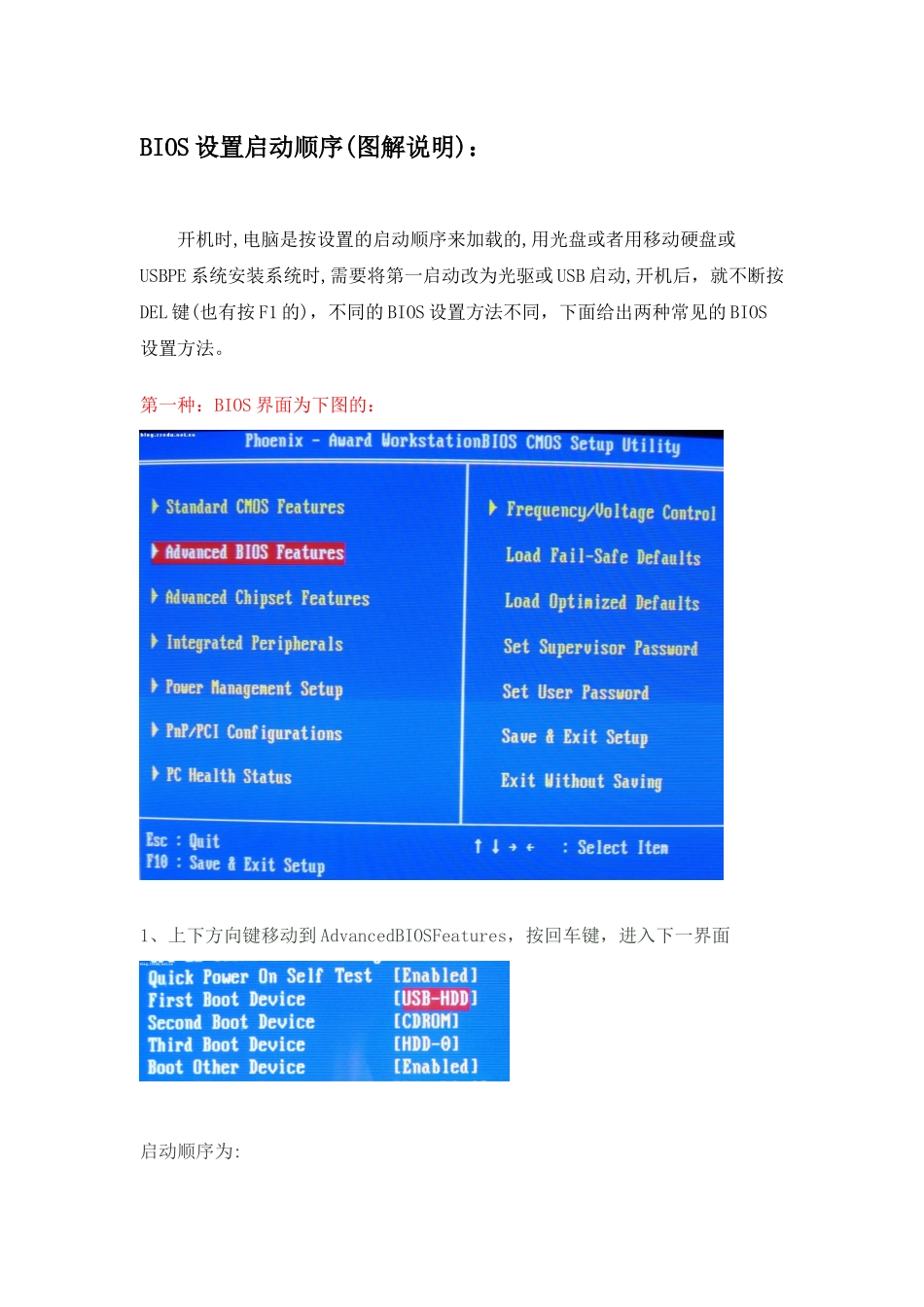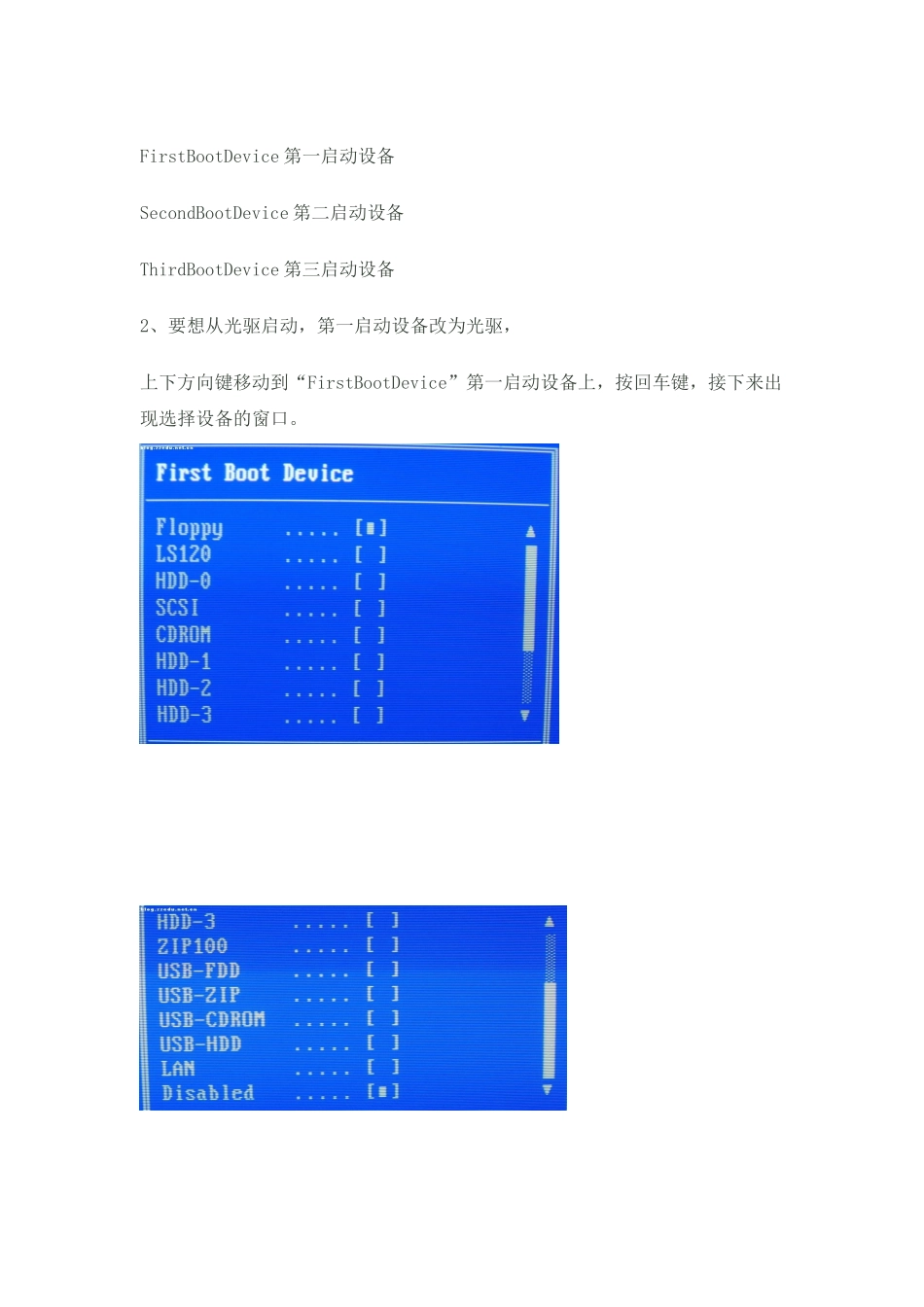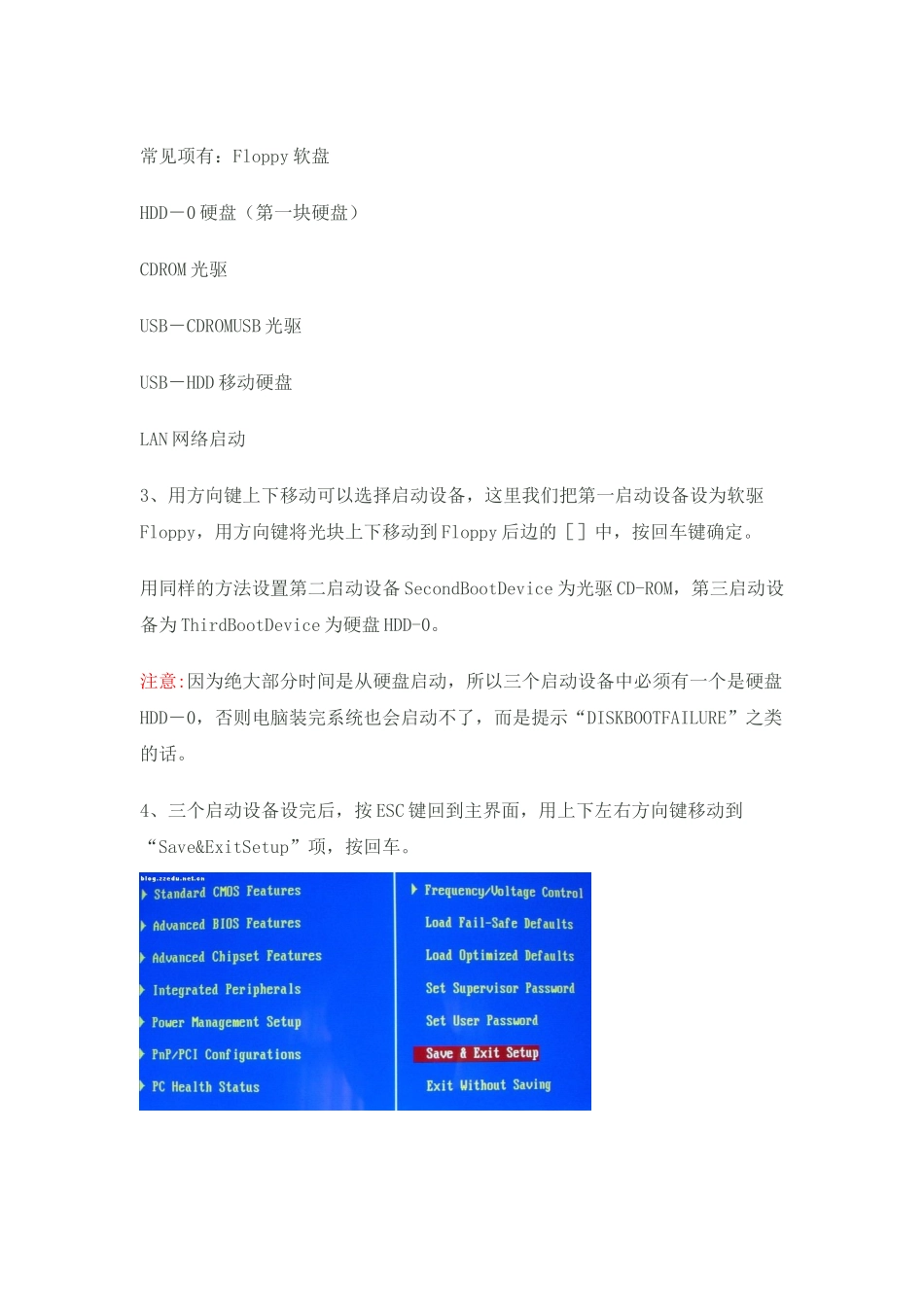BIOS 设置启动顺序(图解说明):开机时,电脑是按设置的启动顺序来加载的,用光盘或者用移动硬盘或USBPE 系统安装系统时,需要将第一启动改为光驱或 USB 启动,开机后,就不断按DEL 键(也有按 F1 的),不同的 BIOS 设置方法不同,下面给出两种常见的 BIOS设置方法。第一种:BIOS 界面为下图的:1、上下方向键移动到 AdvancedBIOSFeatures,按回车键,进入下一界面启动顺序为:FirstBootDevice 第一启动设备SecondBootDevice 第二启动设备ThirdBootDevice 第三启动设备2、要想从光驱启动,第一启动设备改为光驱,上下方向键移动到“FirstBootDevice”第一启动设备上,按回车键,接下来出现选择设备的窗口。常见项有:Floppy 软盘HDD-0 硬盘(第一块硬盘)CDROM 光驱USB-CDROMUSB 光驱USB-HDD 移动硬盘LAN 网络启动3、用方向键上下移动可以选择启动设备,这里我们把第一启动设备设为软驱Floppy,用方向键将光块上下移动到 Floppy 后边的[]中,按回车键确定。用同样的方法设置第二启动设备 SecondBootDevice 为光驱 CD-ROM,第三启动设备为 ThirdBootDevice 为硬盘 HDD-0。注意:因为绝大部分时间是从硬盘启动,所以三个启动设备中必须有一个是硬盘HDD-0,否则电脑装完系统也会启动不了,而是提示“DISKBOOTFAILURE”之类的话。4、三个启动设备设完后,按 ESC 键回到主界面,用上下左右方向键移动到“Save&ExitSetup”项,按回车。5、出现是否保存的提示“SAVEtoCMOSandEXIT(Y/N)?Y”默认是保存“Y”,直接按回车,就设置完成,电脑重启。不保存时,则按键移动到“ExitWithoutSaving”项,按回车,再按回车确认,不保存退出 BIOS。第二种:如联想电脑的 BIOS 为下图:1、用左右方向键移动到“BOOT”项如图:第一个 HardDrive 硬盘是第一启动设备,第二个 CD-ROMDrive 是第二启动设备。这样设置,假如硬盘可以启动的话,是不会从光盘启动。2、此时,按键方式不同了,上下方向键移动到 CD-ROMDrive 上,再用键盘上的“+”键,就可以将光驱的启动顺序往前调(用键盘上的“-”键往后调),假如还有其它设备同样是用“+”或“-”调整顺序。3、调整完毕,接下来保存。用左右方向键,移动到“Exit”项第一项“ExitSavingChanges”就是“保存退出”(第二项“ExitDiscardingCahnges”是不保存而退出,第三项“LoadSetupDefaults”是将 BIOS 恢复为默认设置),直接按回车键,提示是否保存,直接回车确认保存,自动...